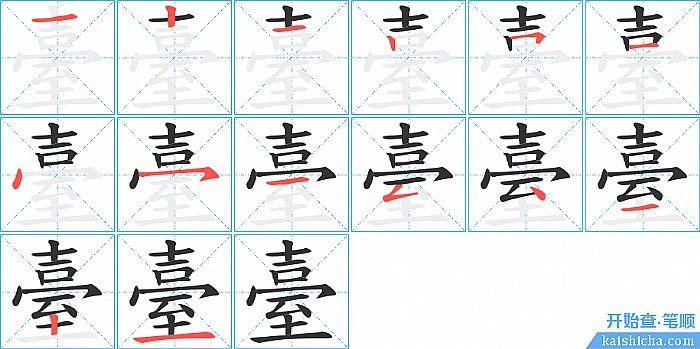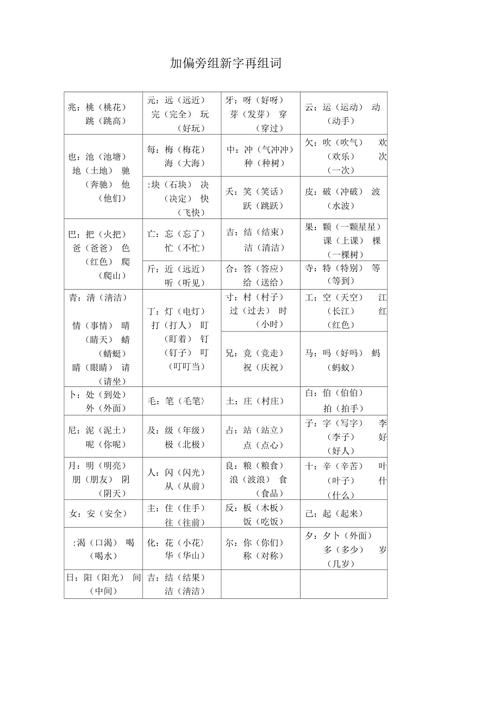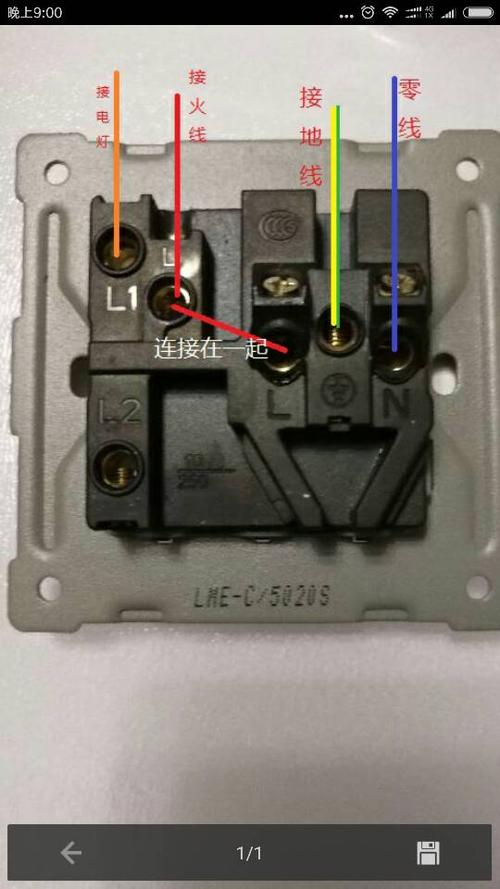1、把MW300R拆包,放在桌子上并接通电源!用一根网线一头连接到猫,另下头接在路由蓝色的RJ45接口上!再用一根网线接在路由剩下的任一个接口上,另一头接在电脑上!

2、成功连接电脑之后,我们就对路由进行简单的配置!打开ie浏览器,在地址栏上输入192.168.1.1,这个地址是可以在路由的说明书上打到,一般都是192.168.1.1的!

3、进入路由器页面:

4、设置向导,下一步:

5、设置上网方式:PPPoE(ADSL虚拟拨号)
6、设置拨号帐号和密码:(你从电信那里得到的上网账号密码)

7、设置无线网络帐号和密码,快啦!最后一步啦!哈哈

点击下一步以后会显示无线网络设置的页面,仅需在SSID处设置一个无线网络帐号(原先TP-link开头的那个默认帐号需要更改一下),最好为您熟悉的名称,并下面WPA2-PSK密码设置常用的密码(最好是8位数字密码)。
8、保存并重启路由

9、检查设置是否正确

(1)重启成功以后,重新登陆192.168.1.1,点击路由器左边菜单栏中的第一条:
运行状态,检查右侧参数(无线状态/ wan口状态),可以显示路由器最新的网络参数,包括您刚才设置好的参数:主要检查项目为SSID号,以及wan口状态,如果wan口状态能够正常显示获取到的IP地址以及网关等参数,那就说明路由器设置成功啦,可以打开浏览器窗口,输入度娘的地址畅游网络吧~
(2)如果不能正常显示wan口参数,及不能显示wan口状态下IP地址,则在左侧网络参数-->wan口设置下重新检查上网方式的帐号和密码,确认无误后输入并保存重启路由;

完成最后一步以后,可以上网测试了的,如果在上面某一步中不能正常显示信息,请仔细检查一下配置中是否有问题,如果不行,可以尝试reset一下恢复出厂设置以后重新按照上面步骤设置